Как предотвратить случайное отсоединение вкладок в Firefox
Если вы часто случайно отсоединяете вкладки(Tabs) в открытых окнах Firefox , вы предотвращаете это, активировав флаг на странице конфигурации . В этом посте мы покажем вам, как это сделать.
Предотвращение(Prevent) случайного отсоединения вкладок(Tabs) в Firefox
Чтобы предотвратить случайное отсоединение вкладок(Tabs) в Firefox :
- Откройте браузер Фаерфокс.
- Введите about:config в адресной строке.
- Нажмите кнопку «Ввод».
- Нажмите кнопку «Принять риск(Accept the Risk) и продолжить(Continue) » .
- Найдите b rowser.tabs.allowTabDetach .
- Дважды щелкните конфигурацию.
- Перезапустите Фаерфокс.
Сначала вам нужно открыть окно « Дополнительные настройки » в браузере (Advanced Preferences)Firefox . Для этого напишите about:config в адресной строке браузера и нажмите кнопку Enter . Он встретит вас предупреждающим сообщением с указанием предостережения, которое вы должны иметь в виду, прежде чем двигаться вперед. Вам нужно нажать кнопку « Принять риск и продолжить(Accept the Risk and Continue) ».
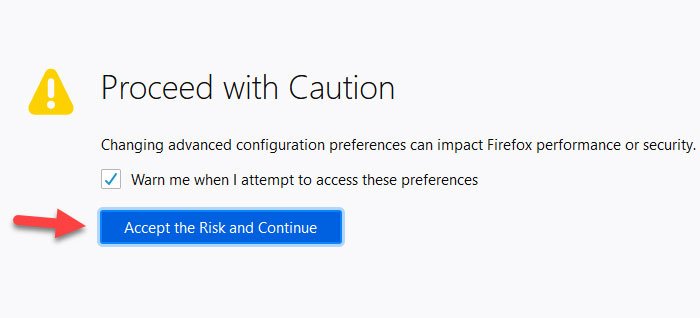
Однако, если он недоступен в вашем браузере, вам необходимо включить редактор конфигурации из редактора реестра(enable Configuration editor from Registry Editor) .
После этого найдите этот параметр:
browser.tabs.allowTabDetach
По умолчанию значение должно быть установлено в true . Вам нужно дважды щелкнуть значение, чтобы установить для него значение false .

Вот и все!
С этого момента вы не можете создать новое окно при изменении положения вкладки. Он не будет работать напрямую, как раньше. Вы можете изменить положение вкладки в том же окне, но это снизит вероятность случайного отсоединения вкладок в браузере Firefox .
Обратите внимание, что вы можете создать новую обычную вкладку и новую приватную вкладку. Также можно преобразовать существующую вкладку в новое окно. Для этого вам нужно щелкнуть правой кнопкой мыши вкладку> выбрать « Move Tab > Move в новое окно(New Window) » .
К сожалению, на данный момент эта функция недоступна в браузере Google Chrome .
Related posts
Как синхронизировать Tabs между Edge, Chrome and Firefox browsers
Как скопировать URLs всех открытых Tabs в Chrome and Firefox browser
Как сделать Firefox Open New Tabs как последний Tab справа
Tree Style Tab add-on для Firefox позволяет устроить свой избыток Tabs аккуратно
Как сохранить все открыть Tabs как Bookmarks в Chrome, Firefox, IE, Edge
Как сделать Flash work в Chrome, Edge, Firefox NOW
Как отключить уведомления Firefox в Windows 10 Action Center
Безопасно ли сохранять пароли в Chrome, Firefox or Edge browser?
Закрыть все открытые browser tabs сразу в Chrome, Edge, или Firefox
Отключить, удалить Adobe Flash, Shockwave в Chrome, Firefox, Edge, т.е
Как разрешить или Block Add-on installation на Firefox
Fix Firefox Проблемы с надстройками, плагинами или нежелательным программным обеспечением
Change User Interface language для Chrome or Firefox browser
Как автоматически очистить Firefox Cookies, Cache, History на выходе
Ваш браузер управляет вашей организацией, говорит Firefox, Edge
Как отключить или включить дополнения в Private Mode на Firefox
Дополнение не может быть загружено из-за connection failure
Как сохранить веб-страницы как PDF в Chrome or Firefox
FIX: рекапчи не работает в Chrome, Firefox, или любой браузер
Как использовать Firefox Task Manager
